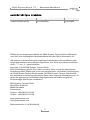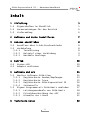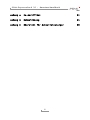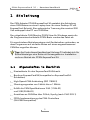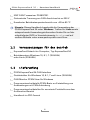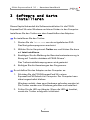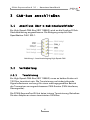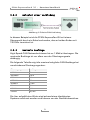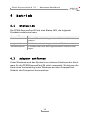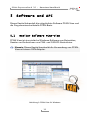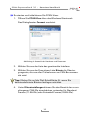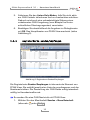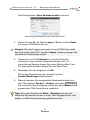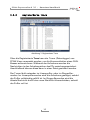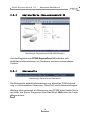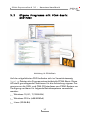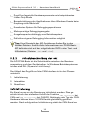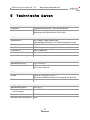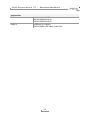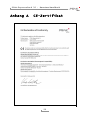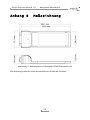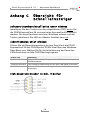PEAK-System PCAN-ExpressCard 34 Bedienungsanleitung
- Typ
- Bedienungsanleitung

CAN-Interface für den
ExpressCard/34-Schacht
Benutzerhandbuch
PCAN-ExpressCard 34
Dokumentversion 1.3.0 (2019-06-03)

PCAN-ExpressCard 34 – Benutzerhandbuch
2
Berücksichtigte Produkte
Produktbezeichnung Ausführung Artikelnummer
PCAN-ExpressCard 34 Ein CAN-Kanal IPEH-003004
PCAN® ist eine eingetragene Marke der PEAK-System Technik GmbH. CANopen®
und CiA® sind eingetragene Gemeinschaftsmarken des CAN in Automation e.V.
Alle anderen in diesem Dokument erwähnten Produktnamen können Marken oder
eingetragene Marken der jeweiligen Eigentümer sein. Diese sind nicht ausdrücklich
durch „™“ und „®“ gekennzeichnet.
Copyright © 2019 PEAK-System Technik GmbH
Die Vervielfältigung (Kopie, Druck oder in anderer Form) sowie die elektronische
Verbreitung dieses Dokuments ist nur mit ausdrücklicher, schriftlicher Genehmigung
der PEAK-System Technik GmbH erlaubt. Die PEAK-System Technik GmbH behält
sich das Recht zur Änderung technischer Daten ohne vorherige Ankündigung vor. Es
gelten die allgemeinen Geschäftsbedingungen sowie die Bestimmungen der
Lizenzverträge. Alle Rechte vorbehalten.
PEAK-System Technik GmbH
Otto-Röhm-Straße 69
64293 Darmstadt
Deutschland
Telefon: +49 (0)6151 8173-20
Telefax: +49 (0)6151 8173-29
www.peak-system.com
info@peak-system.com
Dok
umentversion 1.3.0 (2019-06-03)

PCAN-ExpressCard 34 – Benutzerhandbuch
3
Inhalt
1 Einleitung 5
1.1 Eigenschaften im Überblick 5
1.2 Voraussetzungen für den Betrieb 6
1.3 Lieferumfang 6
2 Software und Karte installieren 7
3 CAN-Bus anschließen 8
3.1 Anschluss über D-Sub-Steckverbinder 8
3.2 Verkabelung 8
3.2.1 Terminierung 8
3.2.2 Beispiel einer Verbindung 9
3.2.3 Maximale Buslänge 9
4 Betrieb 10
4.1 Status-LED 10
4.2 Adapter entfernen 10
5 Software und API 11
5.1 Monitor Software PCAN-View 11
5.1.1 Registerkarte Senden/Empfangen 13
5.1.2 Registerkarte Trace 15
5.1.3 Registerkarte PCAN-ExpressCard 34 16
5.1.4 Statuszeile 16
5.2 Eigene Programme mit PCAN-Basic anbinden 17
5.2.1 Leistungsmerkmale von PCAN-Basic 18
5.2.2 Prinzipbeschreibung der API 19
5.2.3 Hinweise zur Lizenz 21
6 Technische Daten 22

PCAN-ExpressCard 34 – Benutzerhandbuch
5
1 Einleitung
Der CAN-Adapter PCAN-ExpressCard 34 gestattet die Anbindung
eines CAN-Busses an einen Laptop bzw. an einen Desktop-PC mit
ExpressCard-Schacht. Eine galvanische Trennung bis maximal 300
Volt entkoppelt den PC vom CAN-Bus.
Der mitgelieferte CAN-Monitor PCAN-View für Windows sowie die
die Programmierschnittstelle PCAN-Basic runden das Paket ab.
Für verschiedene Betriebssysteme sind Gerätetreiber vorhanden, so
dass Programme auf einfache Weise auf einen angeschlossenen
CAN-Bus zugreifen können.
Tipp: Am Ende dieses Handbuches (Anhang C) befindet sich für
Schnelleinsteiger eine Seite mit Kurzangaben zur Installation
und zum Betrieb der PCAN-ExpressCard 34.
1.1 Eigenschaften im Überblick
Einsteckkarte für den ExpressCard/34-Schacht
Bauform ExpressCard/34 (kompatibel zu ExpressCard/54-
Schächten)
High-Speed-CAN-Anbindung (ISO 11898-2)
Übertragungsraten von 5 kbit/s bis zu 1 Mbit/s
Erfüllt die CAN-Spezifikationen 2.0A (11-Bit-ID)
und 2.0B (29-Bit-ID)
Anschluss an CAN-Bus über D-Sub, 9-polig (nach CiA® 303-1)
FPGA-Implementierung des CAN-Controllers
(SJA1000-kompatibel)

PCAN-ExpressCard 34 – Benutzerhandbuch
6
NXP CAN-Transceiver PCA82C251
Galvanische Trennung am CAN-Anschluss bis zu 300 V
Erweiterter Betriebstemperaturbereich von -40 bis 85 °C
Hinweis: Dieses Handbuch beschreibt die Verwendung der
PCAN-ExpressCard 34 unter Windows. Treiber für Linux sowie
entsprechende Anwendungsinformation finden Sie auf der
mitgelieferten DVD im Verzeichniszweig Develop und auf
unserer Website unter www.peak-system.com/linux.
1.2 Voraussetzungen für den Betrieb
ExpressCard-Schacht im Computer, Typ ExpressCard/34
Betriebssystem Windows 10, 8.1, 7 (32/64-Bit)
oder Linux (32/64-Bit)
1.3 Lieferumfang
PCAN-ExpressCard 34 CAN-Interface
Gerätetreiber für Windows 10, 8.1, 7 und Linux (32/64-Bit)
CAN-Monitor PCAN-View für Windows
Programmierschnittstelle PCAN-Basic zur Entwicklung von
Anwendungen mit CAN-Anbindung
Programmierschnittstellen für normierte Protokolle aus dem
Automotive-Bereich
Handbuch im PDF-Format

PCAN-ExpressCard 34 – Benutzerhandbuch
7
2 Software und Karte
installieren
Dieses Kapitel behandelt die Softwareinstallation für die PCAN-
ExpressCard 34 unter Windows und deren Einbau in den Computer.
Installieren Sie den Treiber vor
dem Anschließen des Adapters.
So installieren Sie den Treiber:
1. Starten Sie die Intro.exe von der mitgelieferten DVD.
Das Navigationsprogramm erscheint.
2. Wählen Sie im Hauptmenü Treiber aus und klicken Sie dann
auf Jetzt installieren.
3. Bestätigen Sie die Meldung der Benutzerkontensteuerung in
Bezug auf "Installer database of PEAK-Drivers".
Das Treiberinstallationsprogramm wird gestartet.
4. Befolgen Sie die Anweisungen des Programms.
So schließen Sie den Adapter an den Computer an:
1. Schieben Sie die PCAN-ExpressCard 34 in einen
ExpressCard/34-Schacht im Computer. Der Computer kann
dabei angeschaltet bleiben.
Windows meldet, dass neue Hardware gefunden worden ist.
Die Treiber werden von Windows gefunden und installiert.
2. Prüfen Sie die LED am Adapter. Wenn die LED rot
leuchtet,
wurde der Treiber erfolgreich initialisiert.

PCAN-ExpressCard 34 – Benutzerhandbuch
8
3 CAN-Bus anschließen
3.1 Anschluss über D-Sub-Steckverbinder
Ein High-Speed-CAN-Bus (ISO 11898-2) wird an die 9-polige D-Sub-
Steckverbindung angeschlossen. Die Belegung entspricht der
Spezifikation CiA® 303-1.
Abbildung 1: Anschlussbelegung High-Speed-CAN
3.2 Verkabelung
3.2.1 Terminierung
Ein High-Speed-CAN-Bus (ISO 11898-2) muss an beiden Enden mit
120 Ohm terminiert sein. Die Terminierung verhindert störende
Signalreflexionen und sorgt für einen ordnungsgemäßen Betrieb
der Transceiver am angeschlossenen CAN-Knoten (CAN-Interfaces,
Steuergeräte).
Die PCAN-ExpressCard 34 hat keine interne Terminierung. Betreiben
Sie den Adapter an einem terminierten CAN-Bus.

PCAN-ExpressCard 34 – Benutzerhandbuch
9
3.2.2 Beispiel einer Verbindung
Abbildung 2: Einfache CAN-Verbindung
In diesem Beispiel wird die PCAN-ExpressCard 34 mit einem
Steuergerät durch ein Kabel verbunden, das an beiden Enden mit
120 Ohm terminiert ist.
3.2.3 Maximale Buslänge
Hig
h-Speed-CAN-Netzwerke können bis zu 1 Mbit/s übertragen. Die
maximale Buslänge ist vor allem von der Übertragungsrate
abhängig.
Die folgende Tabelle zeigt die maximal mögliche CAN-Buslänge bei
verschiedenen Übertragungsraten:
Übertragungsrate Buslänge
1 Mbit/s 40 m
500 kbit/s 110 m
250 kbit/s 240 m
125 kbit/s 500 m
50 kbit/s 1,3 km
20 kbit/s 3,3 km
10 kbit/s 6,6 km
5 kbit/s 13,0 km
Die hier aufgeführten Werte sind anhand eines idealisierten
Systems errechnet worden und können von der Realität abweichen.

PCAN-ExpressCard 34 – Benutzerhandbuch
10
4 Betrieb
4.1 Status-LED
Die PCAN-ExpressCard 34 hat eine Status-LED, die folgende
Zustände annehmen kann:
Status-LED Bedeutung
Leuchtend Es besteht eine Verbindung zu einem Treiber des Betriebs-
systems.
Langsam blinkend Eine Software-Anwendung ist mit dem CAN-Kanal verbunden.
Schnell blinkend Es werden Daten über den angeschlossenen CAN-Bus über-
tragen.
4.2 Adapter entfernen
Unter Windows wird das Symbol zum sicheren Entfernen der Hard-
ware für die PCAN-ExpressCard 34 nicht verwendet. Sie können die
Karte ohne Vorbereitung unter Windows aus dem ExpressCard-
Schacht des Computers herausziehen.

PCAN-ExpressCard 34 – Benutzerhandbuch
11
5 Software und API
Dieses Kapitel behandelt die mitgelieferte Software PCAN-View und
die Programmierschnittstelle PCAN-Basic.
5.1 Monitor Software PCAN-View
PCAN-View ist eine einfache Windows-Software zum Betrachten,
Senden und Aufzeichnen von CAN- und CAN-FD-Nachrichten.
Hinweis: Dieses Kapitel beschreibt die Verwendung von PCAN-
View mit einem CAN-Adapter.
Abbildung 3: PCAN-View für Windows

PCAN-ExpressCard 34 – Benutzerhandbuch
12
So starten und initialisieren Sie PCAN-View:
1. Öffnen Sie PCAN-View über das Windows-Startmenü.
Das Dialogfenster Connect erscheint.
Abbildung 4: Auswahl der Hardware und Parameter
2. Wählen Sie aus der Liste das gewünschte Interface.
3. Wählen Sie aus der Drop-down-Liste Bitrate die Übertra-
gungsrate, die von allen Teilnehmern am CAN-Bus verwen-
det wird.
Tipp: Klicken Sie auf die Pfeil-Schaltfläche (), wenn Sie
benutzerdefinierte Bitraten festlegen möchten.
4. Unter Filtereinstellungen können Sie den Bereich der zu em-
pfangenen CAN-IDs einschränken, entweder für Standard-
Frames (11-Bit-IDs) oder Extended-Frames (29-Bit-IDs).

PCAN-ExpressCard 34 – Benutzerhandbuch
13
5. Aktivieren Sie den Listen-Only-Modus, falls Sie nicht aktiv
am CAN-Verkehr teilnehmen und nur beobachten möchten.
Dadurch wird auch eine unbeabsichtigte Störung einer
unbekannten CAN-Umgebung (zum Beispiel bei unter-
schiedlichen Übertragungsraten) vermieden.
6. Bestätigen Sie abschließend die Angaben im Dialogfenster
mit OK. Das Hauptfenster von PCAN-View erscheint (siehe
Abbildung 5).
5
.1.1 Registerkarte Senden/Empfangen
Abbildung 5: Registerkarte Senden/Empfangen
Die Registerkarte Senden/Empfangen ist das zentrale Element von
PCAN-View. Sie enthält jeweils eine Liste der empfangenen und der
Sendenachrichten. Die Darstellung der CAN-Daten erfolgt standard-
mäßig im Hexadezimalformat.
So senden Sie eine CAN-Nachricht mit PCAN-View:
1. Wählen Sie den Menübefehl Senden > Neue Botschaft
(alternativ oder Einfg ).

PCAN-ExpressCard 34 – Benutzerhandbuch
14
Das Dialogfenster Neue Sendebotschaft erscheint.
Abbildung 6: Dialogfenster Neue Sendebotschaft
2. Geben Sie die ID, die Daten-Länge in Bytes und die Daten
der neuen CAN-Nachricht ein.
Hinweis: Seit der Programmversion 4 von PCAN-View heißt
das Feld nicht mehr DLC, sondern Länge. Letztere spiegelt die
tatsächliche Datenlänge wieder.
3. Geben Sie im Feld Zykluszeit an, ob die Nachricht
periodisch oder manuell gesendet werden soll. Für
periodisches Senden tragen Sie einen Wert größer 0 ein.
Für manuelles Senden tragen Sie den Wert 0 ein.
4. Bestätigen Sie die Angaben mit OK.
Die fertige Sendenachricht erscheint auf der
Senden/Empfangen-Registerkarte.
5. Manuell senden Sie ausgewählte Sendenachrichten mit
dem Menübefehl Senden > Senden (alternativ Leertaste ).
Der manuelle Sendevorgang erfolgt bei periodisch
gesendeten CAN-Nachrichten zusätzlich.
Tipp: Über den Menüpunkt Datei > Speichern können die
aktuellen Sendenachrichten in einer Liste abgespeichert und
später zur Wiederverwendung geladen werden.

PCAN-ExpressCard 34 – Benutzerhandbuch
15
5.1.2 Registerkarte Trace
Abbildung 7: Registerkarte Trace
Über die Registerkarte Trace kann der Tracer (Datenlogger) von
PCAN-View verwendet werden, um die Kommunikation eines CAN-
Busses aufzuzeichnen. Während der Aufnahme werden die
Nachrichten in den Arbeitsspeicher des PCs zwischengespeichert.
Anschließend können diese dann in einer Datei gesichert werden.
Der Tracer läuft entweder im Linearpuffer- oder im Ringpuffer-
modus. Im Linearpuffermodus wird die Aufnahme gestoppt, sobald
der Puffer vollständig gefüllt ist. Im Ringpuffermodus wird die
älteste Nachricht durch eine neue Nachricht überschrieben, sobald
der Puffer voll ist.

PCAN-ExpressCard 34 – Benutzerhandbuch
16
5.1.3 Registerkarte PCAN-ExpressCard 34
Abbildung 8: Registerkarte PCAN-USB (Beispiel)
Auf der Registerkarte PCAN-ExpressCard 34 befinden sich
detaillierte Informationen zur Hardware und zum verwendeten
Treiber.
5.1.4 Statuszeile
Abbildung 9: Beispiel einer Statuszeile
Die Statuszeile enthält Informationen zur aktuellen CAN-Verbind-
ung, zu Fehlerzählern (Overruns, QXmtFull) und Fehlermeldungen.
Weitere Informationen zur Benutzung von PCAN-View finden Sie in
der Hilfe, die Sie im Programm über das Menü Hilfe oder die Taste
F1 erreichen.

PCAN-ExpressCard 34 – Benutzerhandbuch
17
5.2 Eigene Programme mit PCAN-Basic
anbinden
Abbildung 10: PCAN-Basic
Auf der mitgelieferten DVD befinden sich im Verzeichniszweig
Develop Dateien der Programmierschnittstelle PCAN-Basic. Diese
API stellt grundlegende Funktionen für die Anbindung eigener Pro-
gramme an die CAN- und CAN-FD-Interfaces von PEAK-System zur
Verfügung und kann für folgende Betriebssysteme verwendet
werden:
Windows 10, 8.1, 7 (32/64-Bit)
Windows CE 6.x (x86/ARMv4)
Linux (32/64-Bit)

PCAN-ExpressCard 34 – Benutzerhandbuch
18
Die API ist betriebssystemübergreifend konzipiert. Dadurch können
Softwareprojekte mit wenig Aufwand zwischen den Plattformen
portiert werden. Für alle gängigen Programmiersprachen stehen
Beispiele zur Verfügung.
PCAN-Basic unterstützt ab Version 4 den neuen Standard CAN FD
(CAN with Flexible Data Rate), der sich vor allem durch höhere
Bandbreiten bei der Datenübertragung auszeichnet.
5.2.1 Leistungsmerkmale von PCAN-Basic
API zur Entwicklung von Anwendungen mit CAN- und CAN-FD-
Anbindungen
Zugriff auf die CAN-Kanäle eines PCAN-Gateways über den
neuen Gerätetyp PCAN-LAN
Unterstützt die Betriebssysteme Windows 10, 8.1, 7 (32/64-Bit),
Windows CE 6.x und Linux (32/64-Bit)
Gleichzeitig können eine eigene und mehrere Applikationen von
PEAK-System auf einem physikalischem Kanal betrieben werden
Anwendung einer einzigen DLL für alle unterstützten Hardware-
Typen
Nutzung von bis zu 16 Kanälen pro Hardware (abhängig von
dem verwendeten PEAK-CAN-Interface)
Einfaches Umschalten zwischen den Kanälen einer PCAN-PC-
Hardware
Treiberinterne Pufferung von 32.768 Nachrichten pro CAN-Kanal
Genauigkeit der Zeitstempel von empfangenen Nachrichten bis
zu 1 μs (abhängig von dem verwendeten PEAK-CAN-Inteface)
Unterstützung der PEAK-System Trace-Formate Version 1.1 und
2.0 (für CAN-FD-Anwendungen)

PCAN-ExpressCard 34 – Benutzerhandbuch
19
Zugriff auf spezielle Hardwareparameter wie beispielsweise
Listen-Only-Mode
Benachrichtigung der Applikationen über Windows-Events beim
Empfang einer Nachricht
Erweitertes System für Debuggingoperationen
Mehrsprachige Debuggingausgabe
Ausgabesprache abhängig vom Betriebssystem
Definition eigener Debugging-Information möglich
Tipp: Eine Übersicht der API-Funktionen finden Sie in den
Header-Dateien. Ausführliche Informationen zur PCAN-Basic-
API befinden sich auf der mitgelieferten DVD in den Text- und
Hilfedateien (Dateien .txt und .chm).
5.2.2 Prinzipbeschreibung der API
Die API P
CAN-Basic ist die Schnittstelle zwischen der Benutzer-
anwendung und dem Gerätetreiber. In Windows-Betriebssystemen
ist dies eine DLL (Dynamic Link Library).
Der Ablauf des Zugriffs auf das CAN-Interface ist in drei Phasen
unterteilt:
1. Initialisierung
2. Interaktion
3. Abschluss
Initialisierung
Ein Kanal muss vor der Benutzung initialisiert werden. Dies ge-
schieht durch den einfachen Aufruf der Funktion
CAN_Initialize bei
CAN und
CAN_InitializeFD bei CAN-FD. Abhängig vom Typ der CAN-
Hardware können bis zu 16 CAN-Kanäle gleichzeitig geöffnet
werden. Nach erfolgreicher Initialisierung steht der CAN-Kanal zur

PCAN-ExpressCard 34 – Benutzerhandbuch
20
Kommunikation mit der CAN-Hardware bzw. dem CAN-Bus bereit.
Es sind keine weiteren Konfigurationsarbeiten erforderlich.
Interaktion
Zum Lesen und Schreiben von Nachrichten stehen die Funktionen
CAN_Read und CAN_Write sowie CAN_ReadFD und CAN_WriteFD zur Verfü-
gung. Es können zusätzliche Einstellungen vorgenommen werden,
wie z. B. die Einrichtung von Nachrichtenfiltern zur Beschränkung
auf bestimmte CAN-IDs oder das Versetzen des CAN-Controllers in
den Listen-Only-Modus.
Bei Empfang von CAN-Nachrichten werden Ereignisse zur automati-
schen Benachrichtigung einer Anwendung (Client) verwendet. Das
bietet folgende Vorteile:
Die Anwendung muss nicht mehr regelmäßig auf Empfangs-
nachrichten prüfen (kein Polling).
Die Reaktionszeit bei Empfang wird verkürzt.
Abschluss
Zum Beenden der Kommunikation wird die Funktion
CAN_Uninitialize aufgerufen, um unter anderem die für den CAN-
Kanal reservierten Ressourcen freizugeben. Außerdem wird der
CAN-Kanal als "Frei" markiert und steht anderen Anwendungen zur
Verfügung.
Seite wird geladen ...
Seite wird geladen ...
Seite wird geladen ...
Seite wird geladen ...
Seite wird geladen ...
Seite wird geladen ...
-
 1
1
-
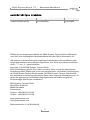 2
2
-
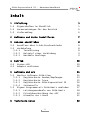 3
3
-
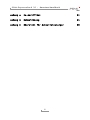 4
4
-
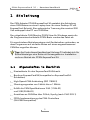 5
5
-
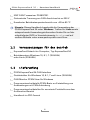 6
6
-
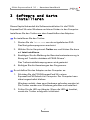 7
7
-
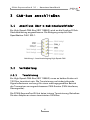 8
8
-
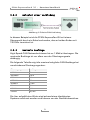 9
9
-
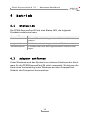 10
10
-
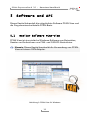 11
11
-
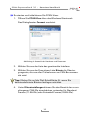 12
12
-
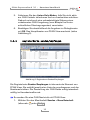 13
13
-
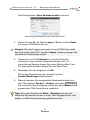 14
14
-
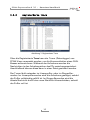 15
15
-
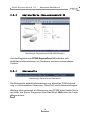 16
16
-
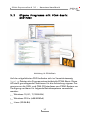 17
17
-
 18
18
-
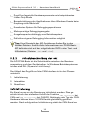 19
19
-
 20
20
-
 21
21
-
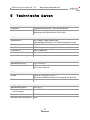 22
22
-
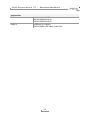 23
23
-
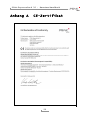 24
24
-
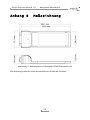 25
25
-
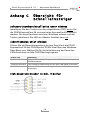 26
26
PEAK-System PCAN-ExpressCard 34 Bedienungsanleitung
- Typ
- Bedienungsanleitung
Verwandte Artikel
-
 PEAK-System PCAN-ExpressCard Bedienungsanleitung
PEAK-System PCAN-ExpressCard Bedienungsanleitung
-
 PEAK-System PCAN-ExpressCard Bedienungsanleitung
PEAK-System PCAN-ExpressCard Bedienungsanleitung
-
 PEAK-System PCAN-PC Card Bedienungsanleitung
PEAK-System PCAN-PC Card Bedienungsanleitung
-
 PEAK-System PCAN-PC Card Bedienungsanleitung
PEAK-System PCAN-PC Card Bedienungsanleitung
-
 PEAK-System PCAN-miniPCIe FD Bedienungsanleitung
PEAK-System PCAN-miniPCIe FD Bedienungsanleitung
-
 PEAK-System PCAN-miniPCI Bedienungsanleitung
PEAK-System PCAN-miniPCI Bedienungsanleitung
-
 PEAK-System PCAN-M.2 Bedienungsanleitung
PEAK-System PCAN-M.2 Bedienungsanleitung
-
 PEAK-System PCAN-miniPCIe Bedienungsanleitung
PEAK-System PCAN-miniPCIe Bedienungsanleitung
-
 PEAK-System PCAN-PCI Bedienungsanleitung
PEAK-System PCAN-PCI Bedienungsanleitung
-
 PEAK-System PCAN-USB Bedienungsanleitung
PEAK-System PCAN-USB Bedienungsanleitung